Viete, že na prístup k vašim e-mailom nie je potrebné navštíviť poštový účet cez webový prehliadač vo vašom systéme? Windows 11 má vstavanú aplikáciu s názvom Mail, ktorá používateľom umožňuje prístup k ich poštovému účtu vo vašom systéme bez pomoci prehliadačov. Väčšina používateľov systému Windows však po prihlásení pomocou svojho poštového účtu v aplikácii Mail nevie, ako sa odhlásiť z aplikácie Mail, aby sa mohli prihlásiť pomocou iného účtu. Ak aj vy nájdete rovnaký problém, nezúfajte. Tento príspevok vás prevedie tým, ako sa odhlásiť z aplikácie Windows 11 Mail vo vašom systéme.
zdroj:- https://www.youtube.com/watch? v=ISrX7Ym79N4
Ako sa odhlásiť z aplikácie Windows 11 Mail
Krok 1: Stlačte Windows stlačte na klávesnici a zadajte poštou.
Krok 2: Potom stlačte Zadajte tlačidlo na otvorenie aplikácie Mail.

Krok 3: Prejdite na ikonu Nastavenia (tri vodorovné čiary) v ľavom hornom rohu okna aplikácie Mail.
Krok 4: Potom kliknite pravým tlačidlom myši na e-mailový účet, z ktorého sa chcete odhlásiť.
Krok 5: Vyberte Nastavenia účtu z kontextovej ponuky, ako je uvedené nižšie.
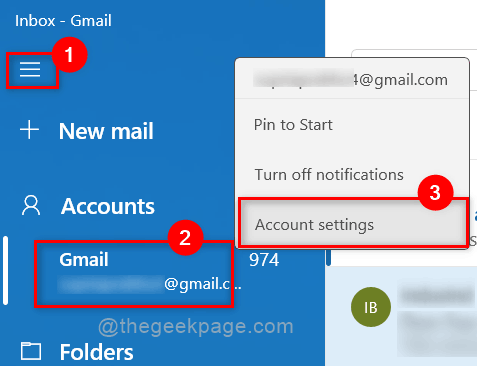
Krok 6: Potom vyberte Odstrániť účet z tohto zariadenia možnosť, ako je uvedené na snímke obrazovky nižšie.
POZNÁMKA:- Toto je zatiaľ jediná možnosť odhlásenia sa z aplikácie Mail.
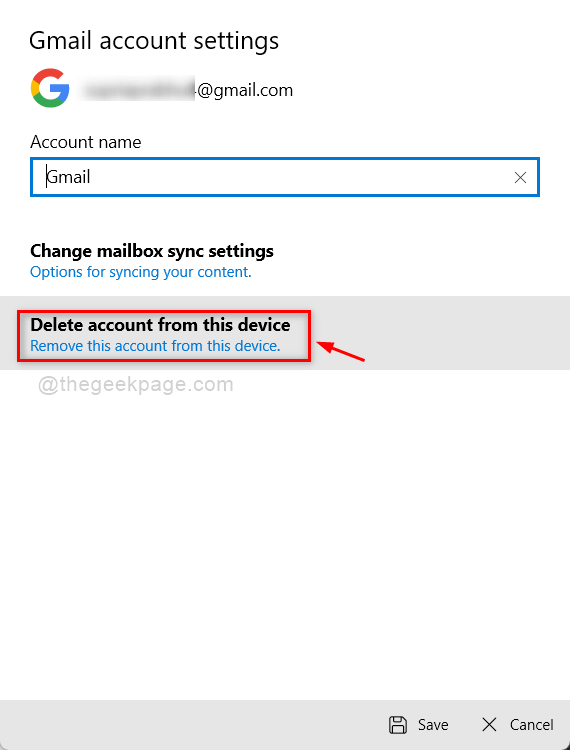
Krok 7: Nakoniec kliknite Odstrániť Pokračujte tlačidlom v spodnej časti okna.
Týmto sa odstráni poštový účet z aplikácie Mail vo vašom systéme.
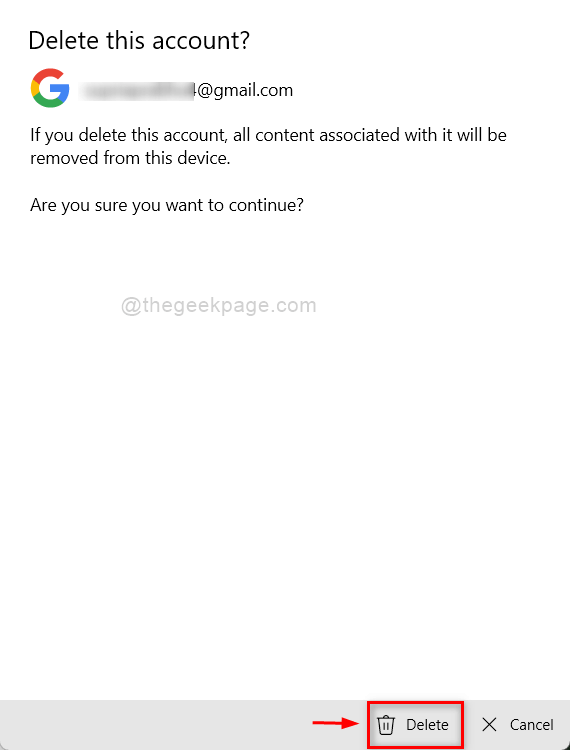
Krok 8: Po dokončení sa v ďalšom okne zobrazí správa o úspešnom odstránení.
Krok 9: Kliknite hotový tlačidlo na zatvorenie okna.
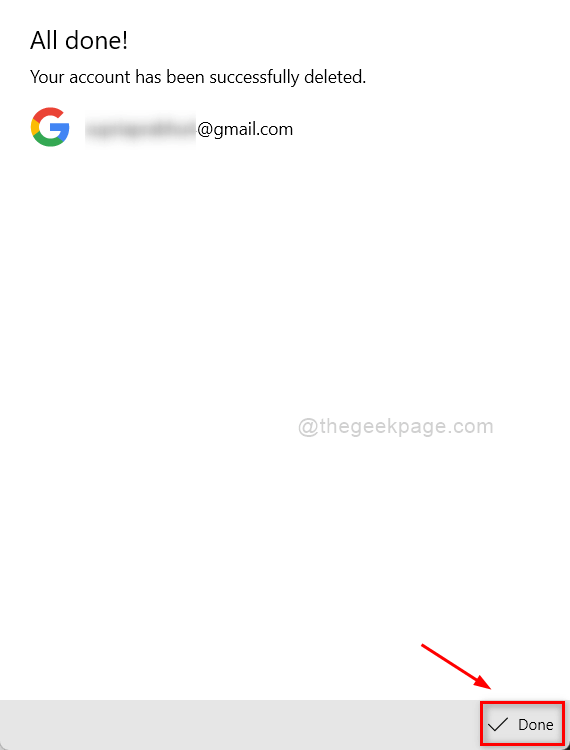
Krok 10: Teraz ste úspešne odstránili/odhlásili svoj e-mailový účet z aplikácie Mail v systéme Windows 11.
to je všetko.
Dúfam, že tento príspevok bol informatívny. Dajte nám vedieť v sekcii komentárov nižšie.
Ďakujem za čítanie!


